ピクシブ百科事典は2024年5月28日付でプライバシーポリシーを改定しました。改訂履歴

見出し単位での編集ができるようになりました
2024年6月25日より、モバイル版・デスクトップ版ピクシブ百科事典において、見出し単位での編集ができるようになりました。
これまでは、記事の一か所を修正したい場合でも、編集画面で記事本文全体から該当箇所を探す必要がありましたが、今後は見出し横にある編集ボタン(鉛筆のアイコン)から、該当する見出し内容だけの編集画面を表示することができます。
この新しい機能により、本文が長い記事でも必要な部分だけを取り出し、かんたんに修正・加筆できます。記事閲覧時に誤字脱字や不足している情報を発見した場合などにご利用ください。
※記事の編集には、ピクシブ百科事典へのログインが必要です。
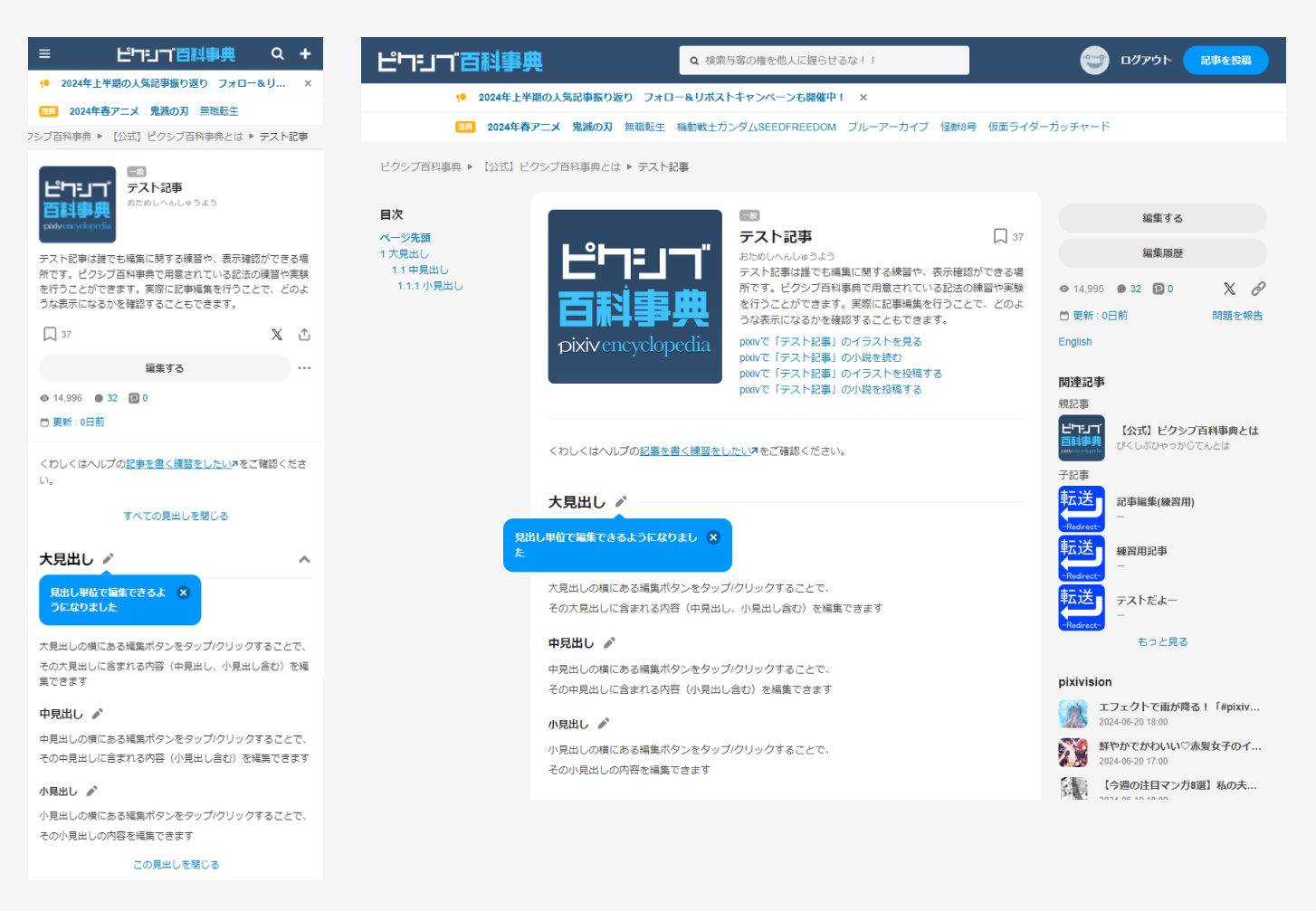
見出し単位での編集画面は、以下の操作で開くことができます。
【モバイル版の場合】
・記事内の見出し横の編集ボタン(鉛筆のアイコン)をタップ
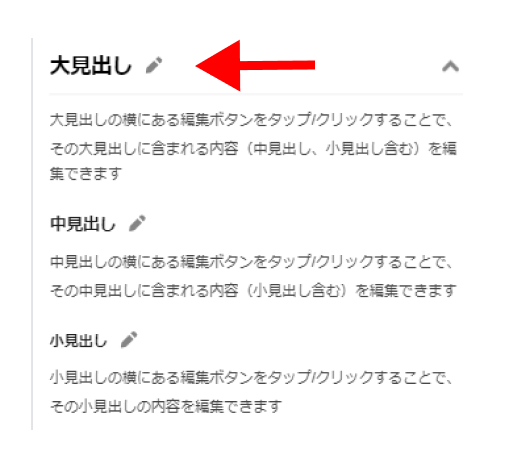
【デスクトップ版の場合】
・記事内の見出し横の編集ボタン(鉛筆のアイコン)をクリック
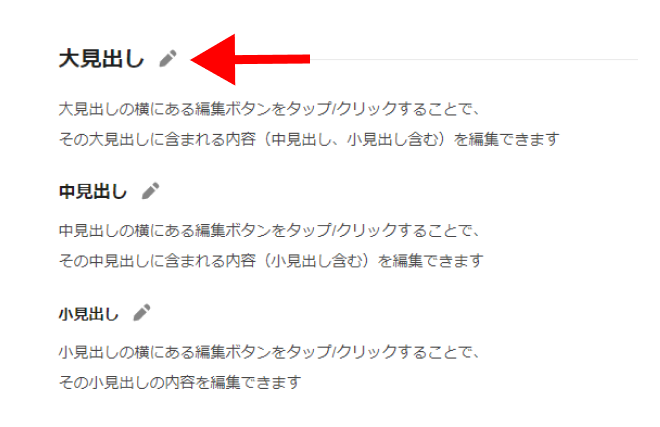
なお、見出し単位での編集画面から、通常の編集画面へ切り替えることも可能です。ただし、編集途中で画面を切り替えると、それまで編集していた内容は保存されませんのでご注意ください。
見出し単位での編集の詳しい使い方は、ヘルプをご覧ください。
今後ともピクシブ百科事典をよろしくお願いいたします。
ピクシブ百科事典はSNSでも情報発信を行っています。 ◆ピクシブ百科事典X(旧Twitter)